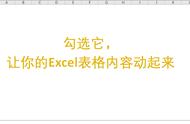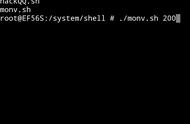输入编辑技巧
1从 Word 表格文本中引入数据
请问可以将 Word 表格的文本内容引入到 Excel 工作表中吗具体如何实现
答 可以通过“选择性粘贴”命令来实现。具体操作如下先利用“复制”命令将 Word 表格文本内容添加到系统剪贴板中然后在 Excel 工作表中定位到对应位置。单击“编辑”菜单中的“选择性粘贴”命令再选择“方式”下的“文本”项最后单击“确定”按钮即可。
2 快速实现整块数据的移动
在工作中常常需要移动单元格中的数据请问有比“粘贴”操作更快捷的方法吗
答可以直接采用拖动的方法。操作过程如下首先选择要移动的数据注意必须是连续的区域。然后移动鼠标到边框处当鼠标指针变成一个四个箭头标志时按住“Shift”键的同时按下鼠标左键拖动鼠标至要移动的目的区域可以从鼠标指针右下方的黄色提示框中获知是否到达目标位置放开鼠标左键即完成移动。
3 固定数据输入时的焦点
在数据输入时每当我们按下“Enter”键后光标就会自动跳转到下一个单元格中。因此在进行数据的反复验证中就必须反复地来重新定位焦点。请问有什么方法来固定数据输入的焦点吗
答要实现上述要求并不难。输入数据前在按住“Ctrl”键的同时单击选择该单元格。当单元格边框的边很细的时候再开始数据的输入。这样不管按下多少次“Enter”键光标始终都不会移动到其他单元格。如果要移动到下一单元格可以使用方向键来完成。
当然如果当前工作表中要实行数据验证的单元格很多时每次都按上述方法来操作未免有些麻烦。那么可以试试以下方法来实现一劳永逸。单击“工具”菜单中的“选项”命令在弹出的设置框中单击“编辑”选项卡然后取消选择“按Enter 键后移动”复选框最后单击“确定”按钮即可。
4 实现以“0”开头的数字输入
在 Excel 单元格中输入一个以“0”开头的数据后往往在显示时会自动把“0”消除掉。请问有什么办法来让“0”不被消掉吗
答要保留数字开头的“0”其实是非常简单的。只要在输入数据前先输入一个“‘ ”单引号这样跟在后面的以“0”开头的数字的“0”就不会被系统自动消除。
5 将整列数据转换为矩阵形式
请问如何将工作表中的整列数据转换成用矩阵来表示
答要实现一列数据转化成一个矩阵必须保证该列数据的个数 L 要等于该矩阵行数 M 和列数 N 的乘积即 LM×N。然后按如下操作选择该列的前 N 个数据将其“复制”到剪贴板。再单击矩阵第一行的第一个单元格然后从“编辑”菜单中执行“选择性粘贴”命令在弹出的对话框中选择“转置”复选框最后再单击“确定”按钮即把前 N 数据转换成了矩阵的第一行。接下来再选择该列中的下一组 N 个数据执行“复制”。再将光标定位到矩阵的第二行的第一个单元格执行“转置”操作。这样经过 M 次的“转置”后就把数据全部转换为矩阵形式了。
6 利用命令按钮快速实现合并
对行或者列进行合并操作是编辑工作表时经常会遇到的可每次都要执行好几个步骤才能完成请问有没有更快捷的办法
答其实系统为我们提供了合并单元格的工具按钮只是它不是默认的工具栏按钮而已可以按以下操作自行添加单击“工具”菜单栏中的“自定义”命令再选择“命令”选项卡在左边的“类别”列表中选择“格式”后在右边的“命令”选择列表中就可以找到“合并单元格”、“跨越合并”以及“撤销合并单元格”的命令按钮。
直接用鼠标将它们拖到工具栏上的合适位置即可。这样下次要执行合并操作时只要按对应的命令按钮就可以快速完成了。
7 让单元格数据斜向排版
有些工作表文件中的单元格数据是斜方向显示的请问这个效果该如何实现
答要实现这个效果并不难因为这是系统自身提供的一种排版模式。只需要找到相应的命令按钮。方法如下单击“工具”菜单中的“自定义”命令在“命令”选项卡的“类别”列表中选择“格式”项在“命令”列表中找到“顺时针斜排”和“逆时针斜排”两个命令按钮将它们拖到工具栏的合适位置。这样只要选择需要斜排的单元格然后执行命令按钮就可以实现数据的斜向排版。
8 自动检测输入数据的合法性
由于特殊需要我们对单元格的数据输入要求必须按统一格式来定义。请问可以在用户输入数据时自动检测其一致性吗
答只要为需要的单元格或工作表设置数据有效性检查即可。先选择需要进行该设置的单元格然后在“数据”菜单中找到“有效性”命令单击执行它。在弹出的对话框中选择“设置”选项卡。再从“允许”下拉列表框中选择要设置的类型如“整数”、“小数”、“日期”等。如果对数据输入的大小或范围有要求的话还可以对“数据”项进行设置。
当然还可以在“出错警告”和“输入法模式”选项卡中为单元格设置提示的类型和默认的输入法等。最后单击“确定”按钮。这样设置后当用户输入的数据不符合你的设置要求时系统会自动弹出一个“输入值非法”的提示对话框来提醒用户。
9 通过剪贴板为单元格添加数据
为什么利用“复制”和“粘贴”命令来为单元格中添加信息时在菜单中的“粘贴”命令项有时是灰色的没办法操作请问该怎么办
答想通过“粘贴”对单元格内容进行添加数据是无法实现的。但是可以利用“剪贴板”来实现。首先要通过“编辑”菜单中的“Office 剪贴板”命令调出剪贴板查看程序然后将要添加的数据“复制”到剪贴板上这时可以在右边的剪贴板上看到该数据。接着将光标定位到要添加的单元格中再单击剪贴板中刚才复制好的数据条目数据就会自动的添加到单元格中了。
10 直接公式输入法
在输入公式或函数时每次都要在前面带个“”号实在麻烦。请问可以直接输入公式吗
答当然可以只要稍微设置一下就可以实现了。具体步骤如下先单击“工具”菜单中的“选项”命令。再在弹出的选项对话框中选择“1-2-3 的帮助”选项卡选择“转换 Lotus 1-2-3 公式”复选框。
最后单击“确定”按钮即完成设置。不过需要注意的是这样设置后必须保证输入的公式全部都是数字不能包含有引用单元格的其他符号。否则必须加上“”号。
11 让文本输入自动适应单元格长度
在 Excel 单元格中输入文字时即使输入的文字长度超过单元格长度系统也不会自动换行而只是显示为一行。请问可以让系统自动根据单元格长度来调整文本的行数吗
答其实这就是文本的自动换行问题要实现起来是很容易的。
在输入文本时当到达单元格最右边时同时按下“AltEnter”组合键这样系统会自动加宽单元格的宽度而文本也会自动换到下一行。如果觉得每次按组合键太麻烦可以执行如下设置来一劳永逸首先单击工作表最左上角的行、列相交的空白处选择工作表中的所有单元格当然也可以按下“CtrlA”组合键来选择。然后单击“格式”菜单中的“单元格”命令再在弹出的“单元格格式”对话框中选择“对齐”选项卡选择“自动换行”复选框。
最后单击“确定”按钮即可完成。如果只要实现部分单元格的自动换行可以先选定这些单元格再执行上述操作就可以了。
12 利用“填充柄”快速输入相同数据
在编辑工作表时有时整行或整列需要输入的数据都一样很显然如果一个一个单元格的输入实在太麻烦了。请问有什么快捷的方法吗
答可以利用鼠标拖动“填充柄”来实现快速输入。具体操作如下首先在第一个单元格中输入需要的数据然后单击选中该单元格再移动鼠标指针至该单元格右下角的填充柄处当指针变为小的黑色“ ”字型时按住左键同时根据需要按行或者列方向拖动鼠标选中所有要输入相同数据的行或者列的单元格最后松开鼠标即可。这样数据就会自动复制到刚才选中的所有单元格了。不过上述方法只适用于输入的是文本信息。如果要重复填充时间或日期数据时使用上述方法填充的将会是一个按升序方式产生的数据序列。这时可以先按住“Ctrl”键然后再拖动填充柄填充的数据才不会改变。
13 利用组合键在单元格中快速定位
在修改工作表中的单元格数据时如果要在单元格中增加数据的话每次都要先用鼠标定位然后再用键盘输入这样来回地切换很不方便。请问有什么键盘组合键吗
答当然有可以用键盘的方向键来选择单元格然后按下“F2”键。这样单元格就会自动转换输入模式同时光标也自动定位在该单元格的最后面直接输入数据就可以了。
14 在信息输入前就给予提示
希望在用户为单元格输入信息时系统能自动的给予一些必要的提示这样不但可以减少信息输入的错误还可以减少修改所花费的时间。请问该如何实现
答可以按如下操作首先选择需要给予输入提示信息的所有单元格。然后执行“数据”菜单中的“有效性”命令在弹出的对话框中选择“输入信息”选项卡。接着在“标题”和“输入信息”文本框中输入提示信息的标题和内容即可。
15 正确显示百分数
在单元格中输入一个百分数如 10按下回车键后显示的却是 0.1。请问该如何设置才能正确显示百分数
答出现这种情况的原因是因为所输入单元格的数据被强制定义成数值类型了只要更改其类型为“常规”或“百分数”即可。操作如下选择该单元格然后单击“格式”菜单中的“单元格”命令在弹出的对话框中选择“数字”选项卡再在“分类”栏中把其类型改为上述类型中的一种即可。
16 巧做设置使公式更加明了
在工作表的公式中我们经常是通过单元格标号来引用数据的如“F2=A2 B2 C2 D2”。这样很难一下子了解公式具体的内容。有没有方法用文字来取代单元格的符号让公式更直观些呢
答这个想法的确很不错当然也是可以实现的。可以按下列步骤来操作例如在一个特定的数据库工作表中一般每一列数据都是同一个字段下的。可以先为每一列数据设置好相应字段名如语文、数学、外语、总分等。再单击“工具”菜单中的“选项”命令选择“重新计算”选项卡。在“工作簿选项”区域中选择“接受公式标志”复选框。
最后单击“确定”按钮。这样如果要利用公式计算时可以直接在公式中输入字段名称来表示了例如总分=语文数学外语。
17 在连续单元格中自动输入
请问有什么好的方法来输入一个较大的等比序列吗
答可以通过填充的方法来实现。具体操作如下首先在第一个单元格中输入该序列的起始值然后通过拖动操作选择要填充的所有单元格。再依次单击“编辑”菜单中的“填充”项下的“序列”命令。在弹出的“序列”对话框中再选择“类型”中“等比序列”单选按钮再在“步长”文本框中输入等比序列的比值。最后还要在“终止值”文本框中输入一个数字。不一定要是该序列的最后一个值只要是一个比最后一个数大的数字就可以了。
最后单击“确定”按钮即可。这样系统就自动将序列按照要求填充完毕。
18 选择大范围的单元格区域
由于屏幕大小的局限性如果利用鼠标拖动操作总是无法一次性准确地选择大于屏幕显示范围的单元格区域。请问有什么别的好方法吗
答当然有。可以试试如下操作首先在“名称”框就是公式输入栏 fx 左边的输入框中输入该操作区域的起始单元格名称代号然后输入该操作区域的最后一个单元格名称代号中间用“”冒号分开。最后按下“Enter”键这样以这两个单元格为对角的长方形区域就会被快速的选定。
19 为修改后的工作表添加批注
想在对工作表文档进行修改的同时在修改处添加批注以方便日后查阅。请问该如何操作
答为修改添加批注是很容易实现的。具体操作如下首先选择已经修改过的单元格然后单击“插入”菜单中的“插入批注”命令。这时在该单元格旁边会弹出一个黄色的文本输入框输入框最上边会自动显示系统安装时使用的用户名字当然也可以改为当前使用者的名字。在光标处就可以输入要添加的批注了。输入完成后鼠标单击任意位置批注文本框就会自动隐藏起来。这时在该单元格的右上角部位会多出一个红色的小三角形符号当鼠标移动至该单元格上时会自动弹出刚才添加的批注内容。同时还可以用鼠标右键单击该单元格在弹出的菜单中通过“编辑批注”和“清除批注”命令来进行其他的修改操作。
20 隐藏行或列的其他方法
请问要实现行或者列的隐藏有什么其他好的方法吗
答要实现行或者列的隐藏除了利用“隐藏”命令外还有以下几种方法可以实现。其中最简单的就是直接拖动鼠标来实现。先移动鼠标指针至要隐藏的行或者列的最下边或最右边当鼠标指针变成了一个黑色的带有上下箭头的“ ”字状时。按下鼠标左键然后拖动鼠标使其不可以见即可。当然也可以通过键盘组合键来操作完成按下组合键“Ctrl 9”隐藏的是行按下组合键“Ctrl 0”隐藏列。如果要取消隐藏只需要再同时按下“Shift”键即同时按下“Ctrl Shift 9”、
“Ctrl Shift 0”组合键。
当然如果要隐藏的行或者列比较多时用这上述两种方法还是显得有点麻烦这时可以试试利用“Shift Alt →右方向键”组合键来隐藏。首先利用“Ctrl”键来选择所有要隐藏的行或者列然后同时按下“Shift Alt →右方向键”组合键这时会弹出“创建组”对话框。
询问要创建的组是行还是列。如何隐藏的是行就选择“行”单选按钮如果隐藏的是列就选择“列”单选按钮。最后单击“确定”按钮完成。这时在工作表中行或者列的序号处会产生一条黑线它将刚才选择的所有行或列连接起来同时在末端会有一个“”符号。单击该符号则所选的行或者列就会组成一个组从而达到隐藏的效果。同时“”号会变成“ ”号。要恢复隐藏只要再单击该“ ”号即可。或者按下数字“1”或“2”也可以实现。如果要取消分组模式。只需同时按下“Shift Alt ←左方向键”组合即可。
21 恢复被隐藏的行或列的快捷方式
请问除了使用“取消隐藏”命令外还有什么更快捷的方法来实现找出已经被隐藏的行或列吗
答要取消隐藏的行其实有更简单的方法。例如要恢复被隐藏的第 2 行可以执行如下操作 首先将鼠标指针移动到第 1 行和第 3 行之间的位置当鼠标的指针变成横向为“”号纵向为黑色实心双箭头的十字形状时执行用鼠标左键双击操作这样被隐藏的行就会显示出来了。这种方法比用“取消隐藏”命令要快捷的多。取消列的隐藏方法同上所述。
22 在常规格式下输入分数
当在工作表的单元格中输入如“2/5、6/7”等形式的分数时。系统都会自动将其转换为日期格式。所以每次都要先将单元格格式设置为“分数”后才可以正确显示。难道就没有办法可以在常规格式下直接输入分数吗
答在“常规”模式实现分数的输入是可以实现的而且还是非常简单的。只要在输入分数前先输入“0空格符”。然后再在后面输入分数即可如输入“0□2/3”□表示空格即正确显示为“2/3”。需要注意的是利用此方法输入的分数的分母不能超过 99否则输入结果显示将被替换为分母小于或等于 99 的分数。如输入“2/101”系统会将其转换为近似值“1/50”。
23 在单元格中自动输入时间和日期
日期和时间的输入形式太麻烦而且有时记不清楚。请问有什么方法让系统自动输入时间和日期
答可以执行以下方法来实现选中需输入的单元格直接按下“Ctrl ”组合键可输入当前日期如果直接按下“Ctrl Shift ”组合键即可输入当前时间当然也可以在单元格中先输入其他文字然后再按以上组合键如先输入“当前时间为”再按下“Ctrl Shift ”组合键就会在单元格中显示“当前时间为1627”这样的结果。
以上方法美中不足的是输入的时间和日期是固定不变的。如果希望日期、时间随当前系统的日期、时间自动更新则可以利用函数来实现。输入“=today()”得到当前系统日期的函数输入“=now()”得到当前系统时间和日期的函数。
24 移动单元格中公式计算的结果
一般地可以通过在单元格中输入公式自动计算出数据的结果。但是将这个计算结果移动到其他单元格时结果都变成了“0”这是怎么回事该如何解决
答可以通过以下操作来解决单击“工具”菜单中的“选项”命令再选择“重新计算”选项卡。选择“手动重算”复选框同时取消选择“保存前自动重算”复选框使其无效最后单击“确定”按钮即可。这样就可以通过“复制”和“粘贴”命令来正确移动公式计算出的结果了。
25 以图片格式插入 Word 中的文本内容
请问在不用截图软件的情况下可以直接将 Word 文档中的某些文本内容以图片格式插入工作表的单元格中吗
答当然可以可以直接利用系统的内置功能实现文本内容到图片格式的转换。具体操作如下在 Word 编辑界面先选定需要插入的文字内容然后利用“复制”命令将其复制到系统剪贴板中。然后在 Excel 环境下选定要插入该图片的单元格再按住“Shift”键同时单击“编辑”菜单中的“粘贴图片”命令。这样即可将剪贴板中的内容转换成图片格式并插入到工作表中。如果选择的是“粘贴链接图片”命令则将图片和工作表建立链接关系。
26 求和函数的快捷输入法
求和函数“SUM”可能是我们在工作表文档中使用最多的函数了。请问有什么好办法来快速输入吗
答其实“SUM”函数不必每次都直接输入的可以单击工具栏中的“∑”符号按钮来快速输入。当然还有更快捷的键盘输入先选择单元格然后按下“Alt =”组合键即可。这样不但可以快速输入函数名称同时还能智能地确认函数的参数。
27 快速创建任意大小的连续数据矩阵
要创建一个较大的数据矩阵且矩阵中的数据是一个有规律的等差序列请问有什么好的方法来自动实现吗
答要创建这样的有规律的数据矩阵可以试试以下所述的方法假设要创建一个 M×N 的矩阵而且矩阵的第一个单元格是 A1。先在 A1 单元格中输入矩阵的第一个数据元素再在 A2 单元格中输入下一个数据元素。然后再定位到 B1 单元格在其中输入矩阵的第 N1 个数据元素在 B2 单元格中输入第 N2 个数据元素这样也就确定了该矩阵的前两行和前两列的四个数据。接下来用鼠标选择这四个单元格移动鼠标指针至该单元格的右下角填充柄处当指针变成一个实心的黑色小十字状时按下鼠标左键延行方向拖动至矩阵的最后一列。松开鼠标后会生成一个 2 行 N 列的数据矩阵。同样的再选择该矩阵移动指针到该矩阵的右下角填充柄处当鼠标再次变成一个实心的黑色十字状时延列方向执行拖动操作至第 M 行。这样整个矩阵就自动填充完了。
28 组合键方式为单元格文字
添加双下划线
系统提供的下划线按钮只能为单元格文字设置下划线。而如果要设置双下划线则要利用菜单命令才能完成请问有更快捷的方法吗
答当然有设置双下划线可以直接利用键盘快捷完成。方法就是先按住“Shift”键然后再单击工具栏上的下划线按钮。
29 为单元格文字添加汉语拼音
为什么利用“格式”菜单中“拼音信息”下的“编辑”命令为单元格汉字加注汉语拼音后系统什么都没显示
答那是因为系统默认的格式是将拼音隐藏的。只要再执行“拼音信息”下的“显示或隐藏”命令就可以看到了。或者可以先执行“显示或隐藏”命令然后再利用“编辑”命令来输入拼音信息。同时还可以通过“设置”命令来对加注的拼音进行字体大小、对齐方式等相关的设置。
30 快速选中所有数据类型相同的单元格
要选择数据类型都是“数字”的单元格来进行操作可是这些单元格都是分散的请问有什么好的方法把它们全部找出来吗
答可以利用“定位”命令来快速地找到这些单元格。具体操作如下执行“编辑”菜单中的“定位”命令。在弹出的“定位”对话框中单击“定位条件”按钮。接着会弹出一个“定位条件”对话框根据需要选择设置好要查找的单元格类型。例如先选择“常量”项然后再复选上“数字”项。最后单击“确定”按钮完成即可。这样符合上述条件的单元格全部会被选中。
31 利用“记录单”为行或列添加数据
如果工作表文档中数据较多由于屏幕大小的限制在输入超过显示区域单元格的数据时一般都是要利用滚动条来定位显示区域。这样操作往往不是很准确请问有更好的方法来实现吗
答可以利用“记录单”方式来直接输入数据而无需理会单元格位置的变化。不过具体操作时行和列的输入稍有不同下面一一来说明对于列数据的输入。先单击列标题来选择整列然后单击“数据”菜单中的“记录单”命令这时系统会弹出一个对话框直接单击“确定”按钮在弹出的另一对话框中进行数据输入即可。输入完成后按“Enter”键自动跳转至下一空白单元格中当然也可以单击滚动条下边的黑色三角符号来跳转继续输入数据。输入完成后单击“关闭”按钮完成即可。
如果是要按行方向来输入数据操作与前面稍有不同。首先不能利用单击行标记的方法来选择整行否则会因为字段太多而出错所以只能用拖动操作来选择。
在数据输入时不能用“Enter”键来跳转到下一个空白单元格因为如果按此键系统会跳转到下一行来输入数据但是可以用“Tab”键来跳转。
最后需要共同注意的是不管是行输入或是列输入数据由于系统默认是将第一行和第一列作为记录名称和字段名称所以所有输入的数据都是从第二行和第二列开始的。
32 不输入公式直接查看结果
当要计算工作表中的数据时一般都是利用公式或函数来得到结果。可是假如仅仅只是想查看一下结果并不需要在单元格中建立记录数据。请问有什么办法实现吗
答可以选择要计算结果的所有单元格然后看看编辑窗口最下方的状态栏上是不是自动显示了“求和=”的字样呢如果还想查看其他的运算结果只需移动鼠标指针到状态栏任意区域然后用鼠标右键单击在弹出的菜单中单击要进行相应的运算操作命令在状态栏就会显示相应的计算结果。这些操作包括均值、计数、计数值、求和等。
33 批量为单元格数据添加单位
在许多的场合中我们都需要为单元格数据添加单位如果每输入一个数据就添加一个单位这样操作起来实在太麻烦费事了。请问可以在数据输入后一次性批量完成吗
答可以按以下操作来实现批量输入单位选中所有要添加单位的单元格然后单击“格式”菜单中的“单元格”命令在弹出的对话框中选择“数字”选项卡然后在“分类”列表中选择“自定义”项。再在右边的“类型”列表选择框中选择适合的数字格式例如如果是小数形式则选择“0.00”在“类型”文本框中的该数字格式后添加“单位名称”如"元"注意是英文输入法中的引号。
最后单击“确定”按钮返回即可。这样刚才选择的所有单元格数据后都自动加上设置好的单位了。
34 启用记忆功能输入单元格数据
在一些网页填写注册信息时如果输入的内容以前曾经输入过只要输入前面一个或几个字符系统就会自动输入其余的内容。请问在 Excel 的单元格数据输入有这种功能吗
答这种功能叫做自动记忆功能。在 Excel 中也是可以实现的。具体设置如下单击“工具”菜单中的“选项”命令在弹出的对话框中单击“编辑”选项卡选择“记忆式键入”复选框。
最后单击“确定”按钮即可。
35 利用“选择性粘贴”命令将文本
格式转化为数值
在通过导入操作得到的工作表数据中许多数据格式都是文本格式的无法利用函数或公式来直接进行运算。但是如果一个一个地改又很麻烦请问有什么更好的办法来实现转换吗
答对这种通过特殊途径得到的数据文档可以通过以下方法来实现快速批量转换格式先在该数据文档的空白单元格中输入一个数值型数据如“1”然后利用“复制”命令将其复制到剪贴板中。接着选择所有需要格式转换的单元格再单击“编辑”菜单中的“选择性粘贴”命令在弹出的“选择性粘贴”对话框中选择“运算”项下的“乘”或者“除”单选按钮。
最后单击“确定”按钮完成即可。这样所有的单元格都会转换为数值格式了。
36 去除单元格中的“0”
有时在一个工作表中有许多的“0”值的单元格这些单元格没有什么实际意义而且还影响整个工作表的美观请问可以将这些“0”去掉而又不影响工作表的数据的完整吗
答要想去掉这些“0”值单元格而又不影响工作表数据的完整性就只有将它们隐藏起来。具体实现方法如下单击“工具”菜单中的“选项”命令在弹出的对话框中选择“视图”选项卡在“窗口选项”区域中取消选择“零值”复选框最后单击“确定”按钮完成即可。当然这样工作表中所有的“0”都会被隐藏起来。如果只希望隐藏部分单元格中的“0”可以执行以下操作首先选择要隐藏的单元格然后单击“格式”菜单中的“单元格”命令。在弹出的对话框中选择“数字”选项卡再在“分类”列表框中选择“自定义”项在右边的“类型”输入框中输入“0;0;;@”(全部符号都在英文输入法状态输入双引号不要输入)。最后单击“确定”按钮完成即可。
37 在数据录入时自动切换输入法
由于工作表中数据类型的复杂和多变性所以常常要在各种输入法之间来回切换请问可以实现一定位到某个单元格系统就会自动切换到相应的输入法吗
答可以通过下面的设置来实现它首先选中使用同一种输入法的所有单元格再单击执行“数据”菜单上的“有效性”命令在弹出的对话框中选择“输入法模式”选项卡在“输入法模式”下拉列表中根据需要进行设置。如要使用中文字符的话就选择“打开”如要使用英文输入模式就选择“关闭英文模式”。
38 消除运算结果的系统误差
在对一些带小数的数据进行统计中系统计算后得出的结果往往和我们运算得到的值有一定的出入。为什么出现这种问题该如何解决呢
答出现这种问题的原因是在默认情况下系统对中间运算得出的带有小数结果的显示都是经过了四舍五入操作后给出的近似值。而在其他如求和、求差等运算过程中使用的是更精确的实际值所以和用屏幕显示值进行运算得出的结果是有出入的。要想解决这一问题只要更改默认设置即可具体操作如下单击“工具”菜单中的“选项”命令再选择“重新计算”选项卡找到并取消选择“以显示值为准P”复选框最后单击“确定”按钮完成。这样系统就会直接依据显示结果来进行运算了。
39 为数据输入设置下拉选择列表
为了统一输入的格式有时希望用户在输入数据时只需要选择设置好的单元格内容即可而不要自行重新输入。有没有办法为单元格设置一个供选择的类似下拉列表的选择框?
答这是完全可以的。具体操作如下首先要选择需要建立自动选择列表的单元格然后单击“数据”菜单栏中的“有效性”命令。再选择“设置”选项卡在“允许”下拉列表中选择“序列”项。这时对话框会增加“来源”项在其下面的输入框中输入供用户选择的序列。不同的选择项用“”号分开是在英文输入法状态下的逗号。如输入“满意一般不满意”。
最后单击“确定”按钮完成即可。这样设置后当用鼠标单击单元格时在单元格右边会出现一个向下的黑色箭头单击该箭头就会弹出一个选择输入列表了。
40 自动填充等差序列
在工作表中为数据库添加记录序列号是经常要执行的操作。可是有时如果记录太多一个一个地输入就会显得费事。请问可以让系统自动完成吗
答要输入一些这样有规律的数据使用以下方法将会节省许多的时间和精力首先在起始单元格中输入第一个数据例如输入“1”。然后在第二个单元格中输入第二个数据如输入“3”这两个数据的大小差就是这个数据序列等差比。选择这两个单元格移动指针至该区域的右下角的填充柄处。当鼠标变成一个黑色的实心十字形状时按住鼠标左键执行拖动操作到最后一个单元格处放手。这样系统就自动按照等差比值填充好其他单元格。如果要设置的一个等差比为“1”的数据序列只要输入起始的第一个数据然后按住“Ctrl”键再移动鼠标这至填充柄处这时鼠标指针会变成两个小的黑色十字状。接着再执行与上述同样的拖动操作即可完成。
41 为不相连的单元格快速输入相同信息
由于单元格的不连续分布无法利用前面介绍的方法来快速填充请问有什么其他的方法来实现吗
答如果要输入相同内容的单元格不连续还可以使用下面的方法来实现快速输入首先按住“Ctrl”键来选择好所有的单元格然后将光标定位到编辑栏就是“fx”图标后面的输入栏中输入需要的数据。输入完成后按住“Ctrl”键不放然后再按下“Enter”键这样输入的数据就会自动填充到所有刚才选择的单元格。
42 在多个工作表中同时输入相同数据
如果要在不同的工作表中输入相同的内容有什么快捷的方法吗
答可以试试以下方法来实现先按住“Ctrl”键然后用鼠标单击左下脚的工作表名称来选定所有的工作表。这样所选择的工作表就会自动成为一个“成组工作表”。只要在任意一个工作表中输入数据其他的工作表也会增加相同的数据内容。如果要取消“成组工作表”模式只要在任一工作表名称上单击鼠标右键在弹出的菜单中选择“取消成组工作表”选项即可。
函数应用技巧
1 如何在公式中引用其他工作表
单元格数据
公式中一般可以用单元格符号来引用单元格的内容但是都是在同一个工作表中操作的。如果要在当前工作表公式中引用别的工作表中的单元格那该如何实现呢
答要引用其他工作表的单元格可以使用以下方法格式来表示工作表名称 “!” 单元格名称。如要将 Sheet1 工作表中的 A1 单元格的数据和 Sheet2 工作表中的B1 单元格的数据相加可以表示为“Sheet1!A1 Sheet2!B1”。
2 同时对多个单元格执行相同运算
请问有什么好的方法来实现一步完成对多个单元格数据执行同样的运算吗
答可以执行如下操作假设要对多个单元格执行全部加“1”的相同操作。首先在空白单元格中输入要执行运算的操作数“1”再利用“复制”按钮将其添加到剪贴板。然后选择所有要进行运算的单元格再单击“编辑”菜单中的“选择性粘贴”命令。在弹出的对话框中单击选择“运算”选项区域下的“加”单选按钮。最后单击“确定”按钮完成。
3 利用单步执行检查公式错误
Excel 中提供的函数是十分丰富的。但是在使用一些比较复制的嵌套函数时一旦出现错误要找到错误原因是比较困难的。请问有什么好的方法来查找公式函数中的错误吗
答可以利用“公式求值”功能来一步一步执行函数这是一个准确找出错误的好办法。由于“公式求值”不是系统默认的按钮所以需要先将其添加到工具栏。单击“工具”菜单中的“自定义”命令在弹出的对话框中的选择“命令”选项卡。再在“类别”列表中选择“工具”项在“命令”列表中选择“公式求值”项最后将其拖到工具栏上。接下来选择包含函数的单元格然后单击“公式求值”按钮。在弹出的对话框中会用下划线表示公式中的执行步骤。
通过“求值”按钮可以一步步地执行公式同时观察下划线表达式的运算结果是否正确从而找出公式的错误之处。
4 快捷输入函数参数
系统提供的函数一般都有好多不同的参数请问如何在输入函数时能快速地查阅该函数的各个参数功能呢
答可以利用组合键来实现先在编辑栏中输入函数完成后按下“Ctrl A”组合键系统就会自动弹出该函数的参数输入选择框可以直接利用鼠标单击来选择各个参数。
5 函数中快速引用单元格
在函数使用时常常需要用单元格名称来引用该单元格的数据。如果要引用的单元格太多、太散的话那么逐个输入就会很麻烦。请问有什么简捷的方法吗
答遇到这种情况时可以试试下面的方法利用鼠标直接选取引用的单元格。具体操作如下以 SUM 函数为例。我们在公式编辑栏中直接输入“SUM()”然后再将光标定位至小括号内。接着按住“Ctrl”键在工作表中利用鼠标选择所有参与运算的单元格。这时会发现所有被选择的单元格都自动的填入了函数中并用“”自动分隔开。输入完成后按“Enter”键结束即可。
6 组合键隐藏单元格中的公式
如果要隐藏单元格中的公式除了用系统命令外还有什么更快捷的方法吗
答可以使用以下组合键来隐藏公式。选择要隐藏公式的单元格然后按下“Ctrl `”数字“1”键左边的那个按键组合键即可。如果要再次显示隐藏的公式只要再按一次上述组合键即可重新恢复显示。
7 快速找到所需要的函数
函数应用是 Excel 中经常要使用的。可是如果对系统提供的函数不是很熟悉请问有什么办法可以快速找到需要的函数吗
答对于没学习过计算机编程的人来说系统提供的函数的确是一个比较头痛的问题。不过使用下述方法可以非常容易地找到你需要的函数假如需要利用函数对工作表数据进行排序操作可以先单击工具栏的“插入函数”按钮在弹出的对话框的“搜索函数”项下面直接输入所要的函数功能如直接输入“排序”两个字。然后单击“转到”按钮在下面的“选择函数”对话框中就会列出好几条用于排序的函数。单击某个函数在对话框最下面就会显示该函数的具体功能。
如果觉得还不够详细还可以单击“有关该函数的帮助”链接来查看更详细的描述。这样就再也不会为不懂函数而头痛了。
8 利用“数据透视表”对工作表中数据进行统计
对工作表中数据进行统计是经常需要的。一般情况我们都是使用菜单命令或函数来进行数据的统计的。可是如果要统计的工作表中记录很多而且需要统计的项目也很多时使用这种方法就显得力不从心了。请问还有什么更好的方法来实现吗
答对于一些大型的工作表文件而且统计数据的条件比较复制的情况下可以使用数据透视表来进行统计这种方法不但功能强大而且操作起来比用函数、公式简单多了。下面就来统计一个包含“操行评定”、“性别”、“姓名”等字段名称的数据文件中操行评定各个级别中男生与女生的人数。具体操作如下首先打开工作表选择整个工作表数据然后单击“数据”菜单中的“数据透视表和数据透视图„”命令项。接着按“数据透视表和数据透视图向导”提示进行操作。在弹出的步骤一设置对话框中的“请指定待分析数据的数据源类型”中选择“MicrosoftExcel 数据列表或数据库”项。在“所需创建的报表类型”中选择“数据透视表”项然后单击“下一步”按钮。接着会弹出第二个对话框直接单击“下一步”按钮。在弹出第三个对话框中在“数据透视表显示位置”选择第一项“新建工作表”最后单击“完成”按钮。然后从右边的“数据透视表字段列表”中将“性别”字段拖至“请将行字段拖至此处”将“操行评定” 字段拖至“请将列字段拖至此处”将“姓名”字段拖至“请将数据项拖至此处”。这样系统将自动统计出所有操行评定级别的男生和女生的数量。
这样统计出的结果将作为一个新的工作表保存在当前文件中方便随时查阅。
9 开启函数输入时的参数提示
平时在手动输入函数时在输入过程中屏幕会显示一个提示条可不知为什么现在没有了。请问该如何开启这种提示功能
答要开启函数的参数提示功能可以执行以下操作单击“工具”菜单中的“选项”命令在弹出的对话框中选择“常规”选项卡然后选择“函数工具提示”复选框即可。
10 矩阵型数据区域求和的快速实现
在一个比较大的工作表中需要对输入的数据进行横向和纵向的求和请问有什么快捷的方法吗
答对于这种矩阵形状的数据进行行和列的求和可以使用如下快捷的方法如要对数据矩阵进行横向求和首先用鼠标拖动操作选择整个数据矩阵同时还要多选择一空白列。然后单击工具栏上的“∑”按钮。这样会发现多选择的那一个空白列中已经自动填入了对应行求和得到的结果了。同样如果要按列方向求和则只要多选择一行如果要同时对行和列进行求和就多选择一行和一列最后单击“∑”按钮即可。不过用这种方法来求和时必须保证所有的单元格都是直接输入的数据不能是通过函数式计算得到的数据。否则在该单元格前的所有单元格数据都不会参与求和。
图表设置操作技巧
1 将单元格中的文本链接到图表文本框
希望系统在图标文本框中显示某个单元格中的内容同时还要保证它们的修改保持同步这样可以实现吗
答这个是完全可以实现的只要将该单元格与图表文本框建立链接关系就行。具体操作如下首先单击选中该图表然后在系统的编辑栏中输入一个“”符号。再单击选中需要链接的单元格最后按下“Enter”键即可完成。此时在图表中会自动生成一个文本框内容就是刚才选中的单元格中的内容。如果下次要修改该单元格的内容时图表中文本框的内容也会相应地被修改。
2 重新设置系统默认的图表
当用组合键创建图表时系统总是给出一个相同类型的图表。请问可以重新设置系统默认给出的图表类型吗
答要修改系统的这种默认图表的类型可以执行以下操作首先选择一个创建好的图表然后单击鼠标右键在弹出的菜单中选择“图表类型”选项再在弹出的对话框中选择一种希望的图表类型当然也可以选择自己设置定义的类型然后单击“设置为默认图表”按钮完成即可。
3 准确选择图表中元素的技巧
图表中的元素是很多的而且它们的位置常常连接紧密元素的覆盖范围又小所以用鼠标直接单击选取实在不容易选中。请问有什么更好的办法吗
答鼠标对选择图表元素实在有点不太方便但是如果用键盘来操作就会又快又准。具体操作如下首先利用鼠标左键双击该图表使其处于编辑状态然后利用上、下方向键来选择不同的元素组利用左、右方向键在相同组的元素中选择。
4 利用组合键直接在工作表中插入图表
请问有比用菜单命令更快捷的方式来插入图表吗
答当然有可以利用组合键。先选择好要创建图表的单元格然后按下“F11”键或按下“AltF1”组合键都可以快速建立一个图表。这种方式创建的图表会保存为一个以“chart数字”形式命名的工作表文件可以在编辑区的左下角找到并打开它。除了利用组合键外还可以利用快捷按钮来实现。系统提供的该功能的快捷按钮不是默认的显示按钮需要自行添加。单击“工具”菜单中的“自定义”命令然后选择“命令”选项卡在“类别”列表中选择“制作图表”项再在“命令”列表中找到“默认图表”项将其拖动到工具栏的适当位置。以后只要单击该按钮就可以完成图表的创建了。该方法创建的图表和用菜单命令创建的一样直接插入到当前工作表中。
5 为图表设立次坐标轴
由于数据之间的差值太大有时在建立好的图表中几乎无法看清楚数据太小的项目。请问可以用什么办法让各个项目都清晰可见而且又不会影响图表的结构吗?
答这主要是由于坐标轴设置引起的问题可以通过为图表建立次坐标轴的方法来解决。首先在原图表中选择该数据系列然后单击鼠标右键在弹出的菜单中执行“数据系列格式”命令再选择“坐标轴”选项卡选择“次坐标轴”单选按钮即可。
这时会发现在图表的右边多了一个新的坐标轴该数据系列会以该坐标轴的比例来显示。为了以示区别该系列数据会比其他数据系列粗一些。
6 为图表添加文字说明
为了更好地让别人理解所建立的图表需要对图表进行一些必要的说明。请问该如何在图表中添加文字说明
答可以按以下方法来实现首先选中该图表然后在“编辑栏”直接输入需要添加的文字说明完成后按下“Enter”键即可。此时在图表中会自动生成一个文本框来显示刚才输入的文字。同时还可以通过拖动操作来改变其在图表中的位置并且可以自由地调整文本框的大小。
7 让图表也能绘制隐藏单元格中的数据
在为工作表单元格数据绘制图表时发现如果单元格中的数据被隐藏起来则无法在图表中表示。请问有什么办法让图表也能绘制隐藏的单元格数据
答图表无法绘制隐藏单元格数据的原因是系统默认“只绘制可见单元格数据”。只要改变该默认设置即可。先单击选择该图表然后单击“工具”菜单中的“选项”命令在弹出的对话框中选择“图表”选项卡取消选择“只绘制可见单元格数据”复选框。最后单击“确定”按钮完成。
8 在 Excel 绘制斜线表头的方法
需要为工作表绘制一个斜线表头的数据表请问该如何实现
答Excel 系统没有提供直接绘制斜线表头的功能命令按钮。但是我们知道在Word 中绘制斜线表头是很容易的事情我们可以利用它在 Excel 中绘制斜线表头。具体实现方法如下首先在 Word 中根据需要绘制好表头然后单击表头部分当该斜线表头四周出现几个小圆圈形状的表结构控制点时再执行“复制”操作将其复制到系统剪贴板中。接下来转到 Excel 工作表中选用表头单元格再执行“粘贴”操作将其插入单元格中。然后将鼠标移动至该表结构的右下角的控制点上当鼠标指针变成一个斜方向的双箭头时按下鼠标左键再拖动调节表结构使控制点刚好和单元格的各边重合调整好后就可以通过改变单元格大小来随意改变表头了。这样斜线表头也就完成了。
9 直接为图表增加新的数据系列
如果不重新创建图表要为该图表添加新的单元格数据系列请问该如何实现
答其实要实现上述要求还是有很多办法的。可以利用“图表”菜单中的“添加数据”命令来直接添加。不过除了这种方法外还可以试试用下面的方法来实现首先选择该图表然后单击“图表”菜单中的“数据源”命令。再选择“系列”选项卡单击“添加”按钮接着将光标定位在“值”文本框中最后单击要添加新数据系列的单元格。该单元格的信息就会添加在“值”文本框中了。最后单击“确定”按钮完成即可。其实有一种更简单的方法那就是利用“选择性粘贴”来实现。先选择要增加为新数据系列的单元格然后将单元格中数据“复制”到剪贴板上。再选择该图表执行“编辑”菜单中的“选择性粘贴”命令。在弹出的对话框中选择“新建系列”单选按钮同时设置好数据轴。最后单击“确定”按钮完成。
10 更快捷的绘图方法
系统提供的绘图工具实在不好用每次选择一个绘图按钮后只能画一次就算接着马上画同样的图型也要重新选择一次该工具。请问有什么办法让绘图更快吗
答其实系统提供的绘图操作是很方便的如果要利用同一个工具按钮来绘制多幅图只要用鼠标左键双击一下该按钮即可这样就可以反复绘制了。如果要取消只要再单击一次该按钮即可。
11 创建个性化的三维立体图表
利用系统默认的方法创建的三维立体图表往往达不到希望的效果请问该如何对它进行个性化的设置
答对三维立体图表进行设置主要有两种方法。一种就是直接利用设置命令来实现。首先选择三维立体图表然后执行“图表”菜单中的“设置三维视图格式”命令接着会弹出一个设置对话框。其中左上角的两个按钮用来调节“上下仰角”下边的两个按钮是用来调节“左右转角”的右边的两个按钮可以用来调节“透视系数”通过取消“直角坐标轴”得到。或者也可以在各个输入框中直接输入相应的数值来精确调节。如果觉得这样设置过于麻烦也可以直接在图表中选择相应部分来执行拖动调整。具体实现如下选择图表实体移动鼠标到图表“角点”就是那些黑色的正方形小点上当鼠标指针变成一个小十字形状时按下左键并拖动鼠标就可以旋转图表了。如果按住“Ctrl”键再执行拖动就可以观察到整图表的移动形状调整合适后松开鼠标即可。
12 将工作表型图表转换成对象型图表
前面介绍的利用组合键可以创建图表但是它是一个工作表形式的。请问可以将其以对象的形式插入到其他工作表吗
答要实现图表文件转换成对象可以执行下面的操作首先打开该图表文件单击鼠标右键在弹出的菜单中执行“位置”命令。接着会弹出一个设置对话框在其中选择“作为其中的对象插入”单选按钮再在下拉选择列表框中选择要插入到的数据工作表名称。最后单击“确定”按钮即可。同时利用该命令也可以将对象型图表转换为工作表型图表。
自定义设置技巧
1 快速为工作表重命名
如果要更改工作表的名字一般都是利用“重命名”命令来完成的。请问还有其他快速的方法吗
答其实只要用鼠标左键双击工作表标签名称然后就可以直接输入新的名称了。
2 自定义自动排序类型
系统能够自动为其自带的数据类型如星期、季度等进行排序。请问如何让自己定义的数据类型实现自动排序
答要让系统自动排序我们自己定义的数据类型可以将该类型添加到系统中。操作方法如下先单击“工具”菜单栏中的“选项”命令在弹出的对话框中选择“自定义序列”选项卡在“自定义序列”列表框中选择“新序列”项再在“输入序列”列表框中按顺序依次输入新序列。如我们可以为设置一个奖项的序列特等奖、一等奖、二等奖、三等奖、鼓励奖。每输入完一项后按回车键转到下一行再输入第二项。最后单击“添加”按钮即可。这样就可以在左边的序列列表框中找到刚才添加的序列了。它将和系统自带的序列一样实现自动排序。
3 多窗口方式浏览工作表
在实际应用中常常为在一个大工作表文档中比较两个单元格数据而烦恼因为要频繁地在各个单元格位置之间进行切换。如果能够对同一个工作表文档多开几个窗口就好了。请问可以实现吗
答这是完全可以的。按以下操作即可实现移动鼠标到工作表窗口右边的滚动条上的黑三角形按钮上方的小横杠上当鼠标变成一个中间为一个“”符号纵向为两个小箭头时双击鼠标左键这时当前窗口就会被横向的分隔成两个独立的部分。这两个窗口显示的都是同一个工作表这样就可以在两个窗口中分别进行操作了再也不要在一个窗口中来回地查找不同的单元格了。其实开始那个小横杠就是我们的文件横向分隔按钮。当然有横向分隔自然就有纵向分隔了。在水平滚动条最右边也有一个同样的分隔条执行用鼠标左键双击后就可以将窗口纵向分成两个独立的部分。如果在横向分隔的基础上再执行纵向分隔就可以将当前窗口分成四个独立的部分了。如果要取消分隔只要再用鼠标左键双击分隔条即可重新恢复单窗口模式。
4 给单元格重新命名
在函数或公式中引用单元格时一般都用字母加数字的方式来表示单元格如“A1”表示第一行第一个单元格。请问可以用其他方式来替单元格命名吗
答用数字和字母的组合来命名单元格只是系统默认的一种方式而已还可以用以下方法来为单元格命名。首先选择要命名的单元格然后在工作表左上角的“名称”框中输入希望的新名字如可以输入“一号”然后按下“Enter”键结束。这样下次就可以用这个名称来引用该单元格了。
5 快速切换工作簿
如果在 Excel 中打开多个工作簿文件后要切换到另一个工作簿就必须先最小化当前工作簿。显然这样是很麻烦的。请问有什么办法来更好的解决呢
答其实要解决这个问题只要让每一个工作簿都在系统的任务栏显示就行了。具体实现如下单击“工具”菜单中的“选项”命令在弹出的菜单中选择“视图”选项卡然后单击选择“任务栏中的窗口”前的复选框。最后单击“确定”按钮即可完成。
这样就可以直接在系统任务栏中单击对应的工作簿来直接切换了。
8 巧妙实现依据三个以上关键字
对数据排序
系统提供的排序功能最多只能同时依据三个关键字来进行。如果需要依据三个以上的条件来排序该如何实现
答虽然系统一次最多只能同时对三个关键字来排序但是我们可以利用设置排序关键字的优先级通过多次排序来实现关键字大于 3 个以上的排序。具体操作如下首先打开工作表。单击“数据”菜单中的“排序”项依次在“主要关键字”、“次要关键字”、“第三关键字”中选择优先级最低的几个排序关键字然后执行排序操作。接下来再依次选择优先级较高的几个关键字进行 2 次排序。这样直到最高优先级的关键字排序完成为止我们就巧妙的实现了对三个以上关键字的排序操作。
9 自定义数据类型隐藏单元格值
在前面介绍了怎样隐藏单元中的公式现在想隐藏单元格输入的数据该如何实现
答隐藏单元格的值和隐藏公式基本操作相同。先选中要隐藏数据的单元格然后在“格式”菜单中选择“单元格”选项。再在弹出对话框的“数字”选项卡的“分类”列表框中选择“自定义”项接着在“类型”文本框中输入“”三个分号。单击“确定”按钮返回即可。
10 完整显示工具栏按钮
工具栏的按钮一行无法完全显示请问如何才能完整显示整个工具栏。
11自定义单元格的移动方向
一般在输入数据时每次按下回车键后系统都会自动转到该列的下一行这给按行方向输入数据带来了很大不便请问可以更改单元格的这种自动移动的方式吗
答当然可以按自己的需要来随意更改这种移动方向。具体实现方法如下单击“工具”菜单中的“选项”命令再在弹出的对话框中选择“编辑”选项卡。在“按 Enter 键后移动”项后面的下拉列表框中有四种方向可以选择根据实际需要选择就行。最后单击“确定”按钮完成。
12 更改工作表个数
当我们新建一个工作簿文件时该工作簿都会自动建立名称为 sheet1、sheet2和 sheet3 三个工作表。请问可以更改工作表数目吗
答这是完全可以的。先单击“工具”菜单中的“选项”命令再选择“常规”选项卡。找到“新工作簿内的工作表数”项你可以在其后面的列表框中设置你需要的工作表数目不过最大只能建立 255 个。同时还可以自定义打开的工作表中默认的字体和字号大小等信息这样可以免去
为同样格式的工作表重复多次进行格式设置操作。
13更改系统打开和保存的默认路径
不希望将数据文档保存在系统提供的默认路径下可是每次执行“打开”或“保存”命令时系统都是自动转到默认的路径下。请问有什么办法更改默认路径吗
答这是完全可以的。你可以按上一条2.4.23技巧操作的对话框中在“默认文件位置”后面输入希望的完整保存路径。最后单击“确定”按钮完成即可。该设置同时对“打开”命令起作用。
14 让文件随系统的启动自动打开
每次编辑文件时都要从“文件”菜单中执行“打开”操作请问可以让要编辑的文件在系统启动时就自动打开吗
答要自动打开某文件可以有多种方法来实现。首先你可以将要打开的文件保存到 Office 的安装目录下的“XLStart”文件夹中。这样它就会随系统而自动启动。如果不想更改文件保存的目录还可以通过系统设置来实现单击“工具”菜单中的“选项”项再选择“常规”选项卡。然后在“启动时打开所选项中的全部文件”文本框中输入该文件保存的完整路径。最后单击“确定”按钮完成即可。系统会自动打开该目录下的所有文件。
15放大显示工作表
在前面我们知道了如何将工具栏按钮放大可是工作表的数据却没有变大请问可以放大显示数据区域吗
答可以用工具栏上的“显示比例”框来按比例缩放工作表的数据区域。在“显示比例”的下拉列表框中可以根据需要选择放大的倍数最大可以放大到 400%。也可以直接在“显示比例”框中输入所需的显示比例。而且该缩放操作并不影响打印的效果不用担心打印时会变大。
16 同时打开相关联的所有工作簿
在数据输入或处理时常常可能要参考其他数据文件中的内容这样就必须一个一个的打开相关联的工作簿。请问可以让系统在打开当前工作簿文件时就自动打开这些相关联的数据文件吗
答可以通过将这些相关联的数据文件和当前工作簿组成一个工作区只要将该工作区打开系统就会打开其中的每一个工作簿。具体实现方法如下首先打开所以的工作簿文件再执行“文件”菜单中的“保存工作区”命令输入工作区名称后单击“保存”按钮即可。
17 保护 Excel 文件
请问在没有其他加密软件时如何给比较重要的数据文件设置简单的保护呢
答系统提供了简单的数据文件加密功能。单击“工具”菜单下的“保护”项中的“保护工作表簿”命令然后在弹出的对话框中输入文件密码。这样别人就无法看到该数据文件了。如果要取消密码可以执行“保护”项下的“撤销工作表簿保护”命令。
18 从工作表中获取样式
希望将别人工作表的样式应用到自己的文件中请问有什么办法快速实现吗
答可以通过以下操作直接从该工作表中获得样式。首先打开源工作簿和目标工作簿然后在目标工作簿中单击“格式”菜单中的“样式”命令在弹出的对话框中可以选择需要的样式中包含的具体项目如对齐方式、字体、边框等等选择好以后就单击“合并”按钮。
这时在弹出的对话框中在“合并样式来源”列表框内会包含有刚才打开的工作表名称直接选择它最后单击“确定”按钮就完成了样式复制了。
19 浏览数据内容时让标题始终可见
如果工作表中数据列超过一屏当我们利用滚动条来浏览数据时该数据文件的行标题或列标题就无法在下一屏显示也就是只看到数据无法知道数据的具体意义这样是很不明了的。请问有什么办法可以让标题栏始终可见吗
答可以通过“冻结窗格”来使标题栏固定不动。首先选择整个标题栏然后执行“窗口”菜单中的“冻结窗格”命令这样标题栏就不会随着翻页无法看到了。
20 更改系统的菜单弹出方式
一个追求个性化和新鲜感的人很不喜欢系统千篇一律的菜单弹出方式。要是能够自己定义出多样的菜单弹出方式就好了如何做到呢
答其实系统早就准备了多种菜单的弹出方式可以执行如下操作来实现单击“工具”菜单中的“自定义”命令。再选择“选项”选项卡在“菜单的打开方式”项旁的下拉列表框中列出了多种弹出方式可以根据喜好来选择。
如果是一个喜欢新鲜感的人的话最好选择“任意”项。这样每次弹出菜单时系统都会随机的在其中选择一种弹出方式随时随地给你不同的感觉。
21 复制单元格的格式设置
在对多个单元格进行相同格式设置时我们一般都是先选择所有的单元格如果单元格是不连续可以按住“Ctrl”键再一一选择然后再进行格式设置可是有时候我们根本就不能完全确定究竟哪些单元格要进行相同的格式设置是不是就只有重复多次相同的设置操作呢
答其实遇到这种情况也用不着一个一个地来操作。利用“格式刷”按钮可以非常方便快速地完成该设置。首先选择已经完成格式设置的单元格然后单击“格式刷”按钮接着再移动到其他需要相同设置的单元格上执行拖动操作即可。
如果需要设置的单元格比较多为了避免反复地单击“格式刷”按钮可以一开始就用鼠标左键双击该按钮再对其他单元格执行操作。完成后只要再次单击该按钮即可取消“格式刷”模式。
其实除了利用“格式刷”来进行格式设置外我们还可以利用“选择性粘贴”命令来直接复制单元格的格式。具体操作如下先选择已经设置好的单元格然后执行“复制”命令再选择需要相同设置的目标单元格接着执行“编辑”菜单中的“选择性粘贴”命令在弹出的对话框中选择“格式”单选按钮。最后单击“确定”按钮即可完成格式的复制。
22 自动为数据修改建立备份
在对工作表数据进行修改时当修改完成后可能会觉得不是很满意希望重新再来过可以说这时已经很难恢复原来的数据了。如果每次都手动通过“复制”操作来建立备份也实在是太麻烦了。请问可以让系统自动在每一次修改前建立文件备份吗
答可以通过以下设置实现上述需求首先打开目标工作表然后执行“另存为”命令在弹出的对话框中单击“工具”按钮在其下拉选项菜单中选择“常规选项”项。接着在弹出的对话框中单击选择“生成备份文件”复选框。
同时还可以设置该文件的“打开的权限密码”和“修改权限密码”不过该密码对备份的文件无效。单击“确定”按钮返回后再输入保存的文件名在文件类型中可以选择“工作簿”作为文件类型。最后设置好保存的目录后单击“保存”按钮完成。这样以后每次要对修改后的文档执行保存操作前系统会自动在同一目录下生成一个备份文件用于保存修改前的数据。这样在需要对修改后的文件恢复原状时就可以直接从备份文件中得到原来的数据内容了。
23 显示字体的效果示范
在设置字体时常常会因为不知道该字体的具体效果而苦恼。请问可以在选择字体时让系统自动给出该字体的效果示范吗
答这个是完全可以实现的。具体操作如下单击“工具”菜单下的“自定义”命令在弹出的对话框中选择“选项”选项卡选择“列出字体名称时显示该字体的实际外观”复选框即可。这样在选择字体时就可以看到该字体的实际效果了。
24 随时随地应用你的个性化设置
通过前面的知识对系统的编辑环境进行了许多个性化的设置可是如果重新安装系统或换到别的电脑工作环境下就要重新进行设置或无法适应了。难道就没办法来保存这些自定义的设置吗
答自定义的设置信息是可以保存的它都是由一个叫“Excel10.xlb”的文件来存储。该文件的存放位置因操作系统不同而稍有变化在 Windows 98 系统中的对应位置是“系统盘符”:\Windows\ApplicationDate\Microsoft\Excel 文件夹下。在 Windows XP 系统中的对应位置是“系统盘符”\Documents and Settings\“用户名”\Application Data\Microsoft\Excel 文件夹下。只要先将该文件备份在需要时利用“复制”操作将其恢复到对应位置即可。如果在使用其他人的电脑时记得先将原文件备份这样使用完后可以恢复其原来的设置。
打印技巧
1 实现多个工作表直接一次打印
在打印数据文件时一般都是先选择数据文件然后再执行打印操作可是如果有多个工作表需要打印时请问可以一次操作来完成吗
答这个是没问题的可以利用“Ctrl”键然后单击工作表标签选择所有要打印的数据工作表然后再执行打印操作即可。不过需要注意数据文件的大小如果太大造成打印机内存不够而出错就得不偿失了。
2 打印工作表中的部分数据
如果不需要打印整个工作表数据而只需要打印其中的部分数据请问可以实现吗
答当然可以按以下操作先打开工作表文件然后选择需要打印的数据区域或者按住“Ctrl”键来选择分散的数据单元格。接着单击“文件”菜单中的“打印区域”项下的“设置打印区域”命令。这时刚才选择的单元格边框会变成虚线然后直接单击“打印”按钮执行打印即可。
3 如何避免错误提示信息被打印
在打印工作表时由于一些不可避免的原因常常会把一些错误的提示信息也打印出来。请问如何避免打印出这类错误信息
答可以进行如下设置来避免这类错误的发生先单击“文件”菜单中的“页面设置”命令在弹出的对话框中选择“工作表”标签。再在“错误单元格打印为”项后面的下拉列表框中选择“空白”项。这样即使有错误提示信息也不会打印出来。
4 在每页中都打印出表头
在打印有多页的数据表格时请问如何只做一次设置就可以在每页中都打印出数据表的标题栏
答如果要实现每页都打印出表格的表头可以通过“页面设置”进行设置。具体操作如下打开要打印的文件然后执行“文件”菜单中的“页面设置”命令。在弹出的对话框中选择“工作表”选项卡可以直接在“顶端标题行”直接输入“$X:$Y”X 和 Y 分别表示文件标题的起始行和结束行如果标题栏只设置了一行则直接输入“$1:$1”即可或者也可以直接用鼠标在工作表区域选择标题栏单元格区域。具体图示可以参考上一条的图 2-40。最后单击“确定”按钮完成设置。然后就可以直接打印了。
5 完整打印出超过页面宽度的数据表
由于数据表中的内容项目比较多所以页面宽度超过了纸张的宽度以致无法打印出完整的数据表。请问在不加大纸张宽度的情况下该如何实现数据表的完整打印。
答可以通过缩小页面的打印比例来实现打印出完整的数据表。具体操作如下在当前工作表编辑窗口单击“文件”菜单中的“页面设置”命令再选择“页面”选项卡然后在“缩放比例”项后面的调整框中设置缩放比例。同时可以通过“打印预览”按钮来查看调整的效果直到调整到合适的比例即可。
6 请问如何隐藏单元格值而只打印公式
有时不需要打印出单元格的值而只要打印出求值的公式。请问该如何直接打印出数据单元格中的公式
答只要将数值隐藏起来而只显示公式即可实现具体操作如下首先单击“工具”菜单中的“选项”命令再选择“视图”选项卡单击选择“公式”复选框。最后单击“确定”按钮完成。这样所有含有公式的单元格都会隐藏其值而只显示公式。除了通过系统设置来实现公式的显示外还可以直接利用组合键来实现。在当前工作表中直接按下“Ctrl `”组合键‘`’键是数字 1 键的左边的键就可显示单元格中的公式。如果再按一次该组合键又可以恢复显示单元格值这样更快捷灵活。
7 按连续页码打印多个工作表文件
在打印工作表时每一个工作表都作为一个独立实体文件来打印的页码的编制也是独立的。请问可以将多个工作表按一套页码编号将它们打印成一份文件资料吗
答可以通过以下设置来实现单击“文件”菜单中的“页面设置”命令。在弹出的对话框中选择“页眉/页脚”选项卡然后根据需要选择“自定义页眉”或“自定义页脚”分别设置好页码的形式。再单击第二个命令按钮这时在最右边的框中会自动添加“&[页码]”字样然后在该字样后输入“ X”X 表示前面将打印出的总页码值。
如果有多个工作表则重复上述操作不过要注意“X”值的动态变化性。这样就可以实现页码的连续编号了。
8 打印工作表的图表
请问该如何实现把插入的图表也可以打印出来
答可以通过以下设置来实现先选择该图表然后用鼠标右键单击在弹出的菜单中选择“图表区格式”选项再在弹出的对话框中选择“属性”选项卡最后单击选择“打印对象”复选框即可。
9 在已经设置好表格的纸张上打印部分数据
要将工作表中的部分数据打印到已经设置好表格的纸张上请问可以实现吗该如何操作
答首先按照该表格格式在系统中制作出基本大小相同的表格然后将数据表中的数据填入对应单元格中然后设置好当前页的页面保证和原稿的页面基本相同。接下来执行“工具”菜单中的“选项”命令再选择“视图”选项卡单击取消选择“网格线”复选框。最后放入纸张执行打印即可。
,